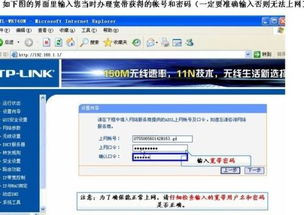如何重置路由器至出厂默认设置
如果你发现自己的路由器出现了连接问题、信号不稳定、设置错误或其他故障,一种常见的解决方法是将路由器恢复到出厂设置。出厂设置,也称作默认设置或初始设置,是指路由器在首次购买并开箱使用时的状态。通过恢复出厂设置,你可以清除所有之前的配置和设置,让路由器回到一个干净的状态,这通常能解决很多常见问题。以下是详细的步骤和注意事项,帮助你顺利地将路由器恢复到出厂设置。

首先,你需要了解路由器的基本信息,包括型号和制造商。这些信息通常可以在路由器的底部或背面找到,标签上会印有路由器的型号、序列号以及默认登录信息(如默认IP地址、用户名和密码)。默认IP地址通常是192.168.0.1或192.168.1.1,而默认用户名和密码常常是admin或password。不同品牌和型号的路由器可能有所不同,所以在执行任何操作之前,确保你查阅了正确的用户手册或在线文档。
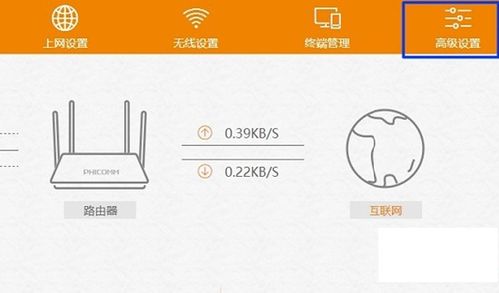
一旦你掌握了这些基本信息,接下来就可以开始将路由器恢复到出厂设置了。
方法一:通过路由器的管理界面恢复
1. 首先,将你的电脑或移动设备连接到路由器的Wi-Fi网络,或者使用网线直接连接到路由器的LAN口。
2. 打开你的浏览器,输入路由器的默认IP地址(如192.168.0.1或192.168.1.1),然后按回车键。
3. 在弹出的登录界面中输入路由器的默认用户名和密码(如果之前更改过,请使用更改后的凭据)。
4. 登录成功后,你会看到路由器的管理界面。这个界面可能因不同品牌和型号而有所不同,但通常会有一个“高级设置”、“管理”或“系统”选项。
5. 在这些选项中找到“恢复出厂设置”或类似的选项。这可能隐藏在某个子菜单中,如“备份和恢复”或“系统工具”。
6. 点击“恢复出厂设置”按钮,系统会弹出一个确认窗口。仔细阅读提示信息,确保你了解这将清除所有当前设置和配置。
7. 确认无误后,点击“是”或“确定”按钮,路由器将开始恢复出厂设置的过程。这可能需要几分钟时间,完成后路由器会自动重启。
8. 重启后,你的路由器将恢复到出厂设置状态。你需要重新配置路由器的Wi-Fi名称和密码,以及其他必要的网络设置。
方法二:通过路由器的物理按钮恢复
许多路由器还配备了一个专门用于恢复出厂设置的物理按钮或重置孔。这个方法不需要你登录路由器的管理界面,非常适合当你忘记登录凭据或无法访问管理界面时使用。
1. 首先,找到路由器上的重置按钮或重置孔。这个按钮通常很小,并且可能被标记为“Reset”或类似的字样。有些路由器需要将一个小物体(如牙签或笔尖)插入重置孔中才能触发。
2. 在路由器通电的情况下,按住重置按钮或插入小物体到重置孔中,并保持几秒钟(通常是5到30秒,具体时间取决于路由器的型号)。
3. 当你看到路由器的指示灯开始闪烁或改变状态时,表示重置过程已经开始。
4. 松开重置按钮或移除小物体,等待路由器完成重启。
5. 重启后,你的路由器将恢复到出厂设置状态。
注意事项
1. 备份重要设置:在恢复出厂设置之前,如果可能的话,备份你的重要设置和配置。这包括Wi-Fi名称和密码、网络设置、端口转发规则等。虽然恢复出厂设置可以解决很多问题,但它也会清除所有你之前所做的设置。
2. 断开电源:在某些情况下,如果无法通过管理界面或物理按钮成功恢复出厂设置,你可以尝试断开路由器的电源几秒钟,然后再重新接通。这有时可以重置路由器内部的设置。
3. 重置后的配置:恢复出厂设置后,你需要重新配置你的路由器。这包括设置Wi-Fi名称和密码、连接互联网、设置网络安全选项等。确保在配置路由器时使用强密码和最新的安全标准。
4. 查阅用户手册:不同品牌和型号的路由器可能有不同的恢复出厂设置方法。如果你遇到困难或不确定如何操作,查阅路由器的用户手册或在线文档是一个很好的选择。
5. 联系制造商:如果你尝试了上述所有方法仍然无法解决问题,可能需要联系路由器的制造商或技术支持团队。他们可以提供更具体的指导或建议。
6. 网络重启:在恢复出厂设置后,有时你的其他网络设备(如电脑、手机、打印机等)可能需要重新启动或重新连接到新的Wi-Fi网络。
通过以上步骤和注意事项,你应该能够顺利地将路由器恢复到出厂设置,并解决一些常见的网络问题。记住,在操作过程中保持耐心和谨慎,确保你遵循了正确的步骤和指南。如果你不确定如何操作或担心可能会损坏路由器,寻求专业帮助是一个明智的选择。
- 上一篇: 秘制红烧橡皮鱼,鲜美入味的家常绝学
- 下一篇: 解锁尊贵黑金卡申请秘籍
-
 路由器恢复出厂设置教程:一键还原,轻松解决网络难题【实例详解】资讯攻略11-21
路由器恢复出厂设置教程:一键还原,轻松解决网络难题【实例详解】资讯攻略11-21 -
 迅捷Fast路由器默认用户名和密码是什么?资讯攻略12-02
迅捷Fast路由器默认用户名和密码是什么?资讯攻略12-02 -
 如何重置小米小爱触屏音箱到出厂设置资讯攻略12-06
如何重置小米小爱触屏音箱到出厂设置资讯攻略12-06 -
 路由器如何恢复出厂设置?资讯攻略11-25
路由器如何恢复出厂设置?资讯攻略11-25 -
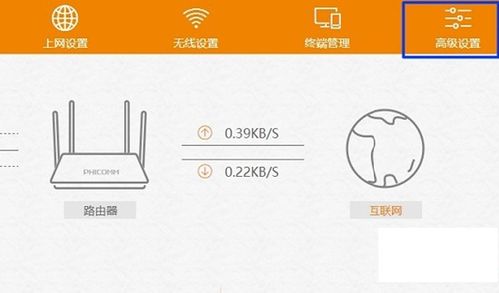 路由器恢复出厂设置的方法资讯攻略11-25
路由器恢复出厂设置的方法资讯攻略11-25 -
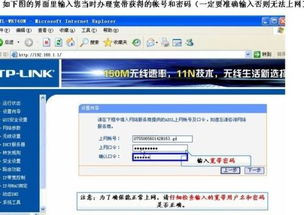 路由器恢复出厂设置后该怎么办?资讯攻略11-25
路由器恢复出厂设置后该怎么办?资讯攻略11-25